win11怎么右键怎么和10一样 如何将Win11右键菜单修改为Win10右键菜单风格
win11怎么右键怎么和10一样,Win11作为Windows操作系统的最新版本,引起了广大用户的关注和期待,一些用户在升级到Win11后,发现右键菜单的风格与Win10相比发生了变化,不再熟悉和习惯。于是很多人开始寻找方法将Win11的右键菜单修改为Win10的风格,以便能够更加方便和舒适地使用操作系统。究竟如何在Win11上实现与Win10相似的右键菜单呢?本文将为大家介绍一些简单的方法和步骤,帮助大家轻松实现Win11右键菜单的修改,使其恢复到Win10的风格,让使用者能够更加顺利地切换和适应新旧版本之间的差异。
1、首先用鼠标右键点击开始菜单,选择 windows 终端(管理员),点击进入。
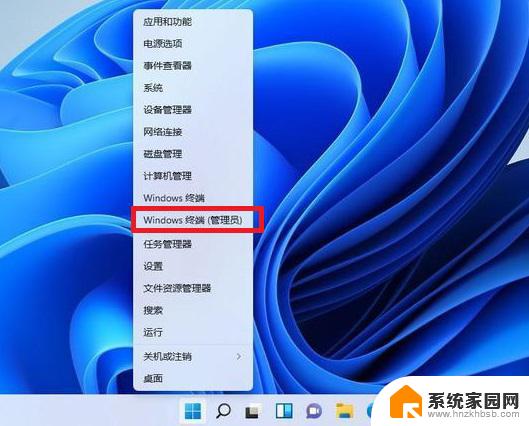
2、然后在终端应用程序里粘贴这串代码 :
reg.exe add “HKCU\Software\Classes\CLSID\{86ca1aa0-34aa-4e8b-a509-50c905bae2a2}\InprocServer32” /f /ve
注意空格哦,如图。
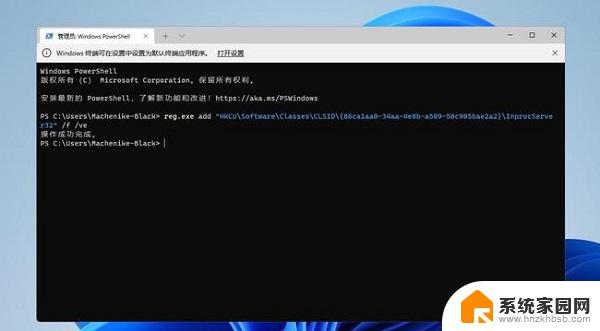
3、这样操作成功之后,重启电脑就可以看到以前win10右键菜单的样子。
桌面空白处的右键菜单如下图。
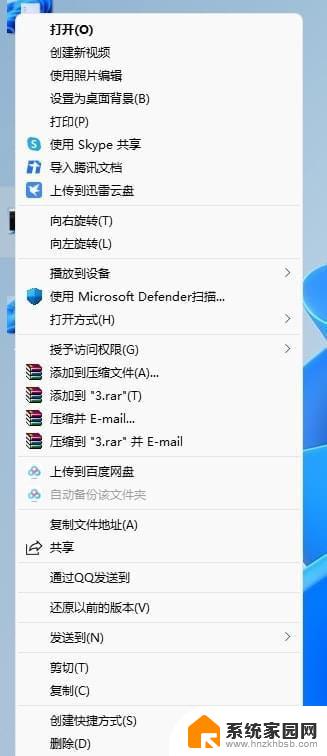
文件上的右键菜单如下图。
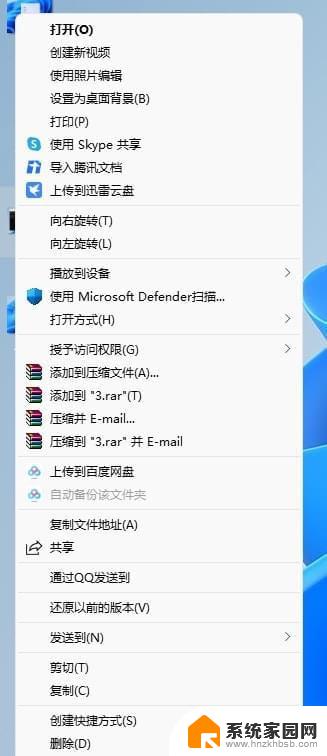
恢复Win11新右键菜单的方法
还是一样打开 windows 终端(管理员)点击进入之后,直接输入这串代码 :
以上就是如何在Win11中实现和Win10一样的右键菜单,若您遇到相同问题,可参考本文介绍的步骤进行修复,希望本文对您有所帮助。
win11怎么右键怎么和10一样 如何将Win11右键菜单修改为Win10右键菜单风格相关教程
- win11怎么恢复右键菜单 Win11老版右键菜单如何恢复
- 把win11右键还原win10软件 Win11右键菜单如何还原为Win10
- win11右键菜单 不显示在更多 Win11右键菜单显示更多选项
- windows11右键设置为原来 如何将Win11桌面右键菜单恢复为老版本
- win11右键里的amd选项怎么去掉 Win11右键菜单如何去掉AMD选项
- win10右键窗口很宽怎么调小 Windows11右键菜单太宽如何改变
- 如何让win11右键菜单不折叠 win11鼠标右键选项自定义设置教程
- win10鼠标右键显示空白 Win11右键菜单空白如何解决
- win11没有右键新建文本 win11右键菜单没有新建文本选项
- win11去掉右键折叠 win11右键菜单折叠取消教程
- win11自带桌面背景图片在哪里 个性化电脑壁纸设计灵感
- 虚拟触摸板win11 Windows11虚拟触摸板打开方法
- win11系统默认声音 Win11如何设置默认音量大小
- win11怎么调开机启动项 Win11开机启动项配置
- win11如何关闭设置桌面 Windows11设置主页如何关闭
- win11无法取消pin密码 win11怎么取消登录pin密码
win11系统教程推荐
- 1 win11屏保密码怎样设置 Win11屏保密码设置步骤
- 2 win11磁盘格式化失败 硬盘无法格式化怎么修复
- 3 win11多了个账户 Win11开机显示两个用户怎么办
- 4 电脑有时不休眠win11 win11设置不休眠怎么操作
- 5 win11内建桌面便签 超级便签文本添加
- 6 win11红警黑屏只能看见鼠标 win11玩红色警戒黑屏故障解决步骤
- 7 win11怎么运行安卓应用 Win11安卓应用运行教程
- 8 win11更新打印机驱动程序 Win11打印机驱动更新步骤
- 9 win11l图片打不开 Win11 24H2升级后无法打开图片怎么办
- 10 win11共享完 其他电脑无法访问 Win11 24H2共享文档NAS无法进入解决方法